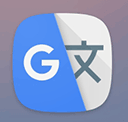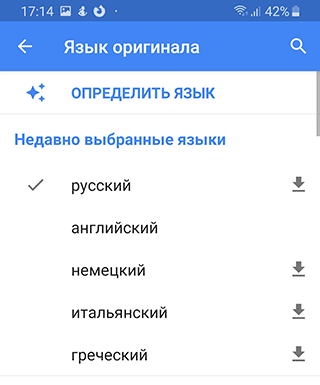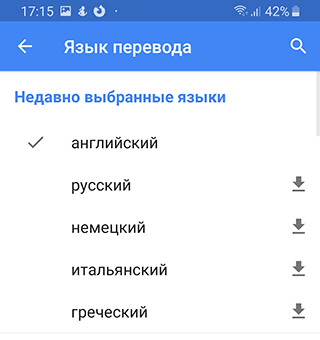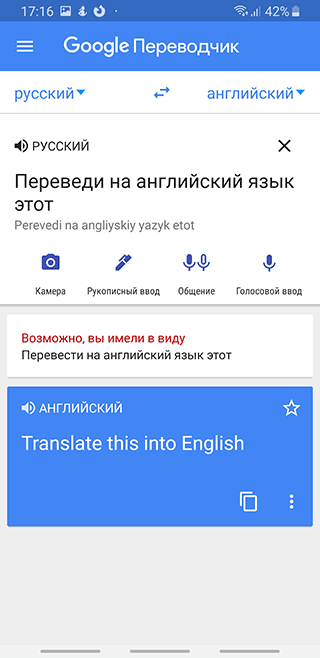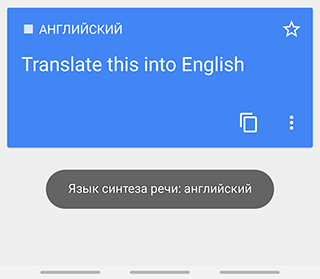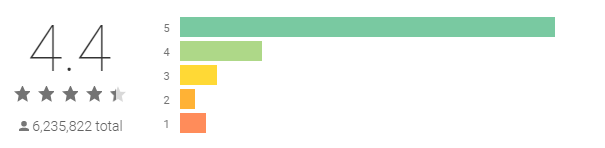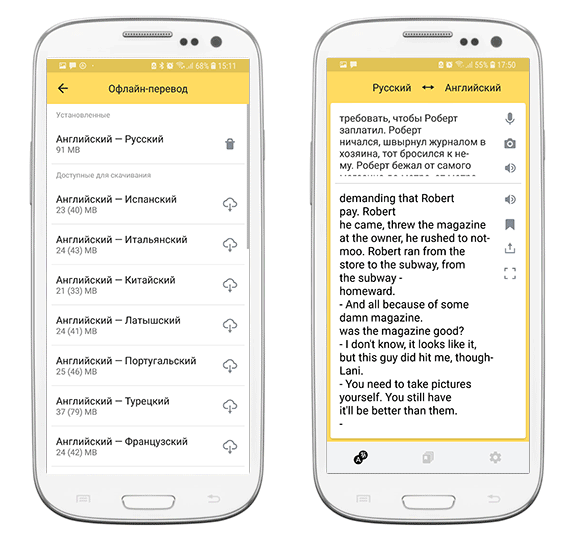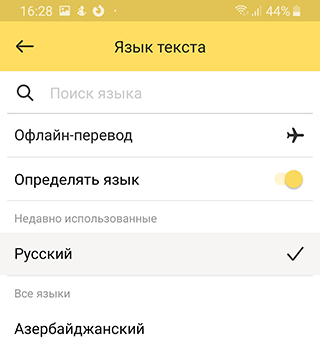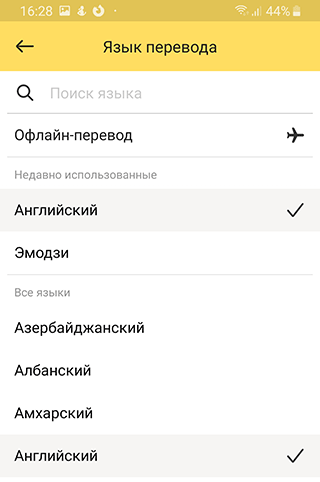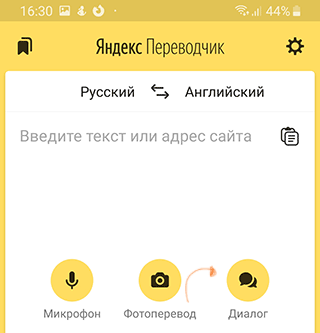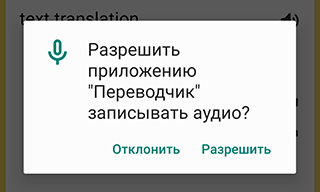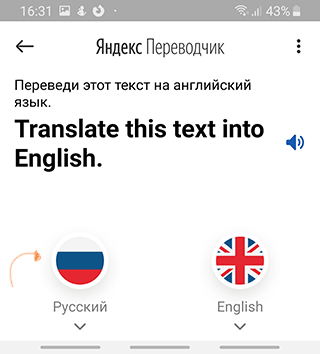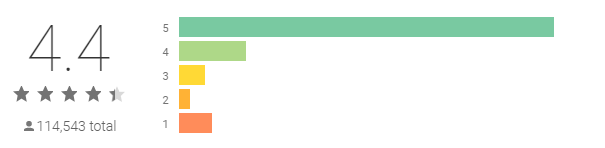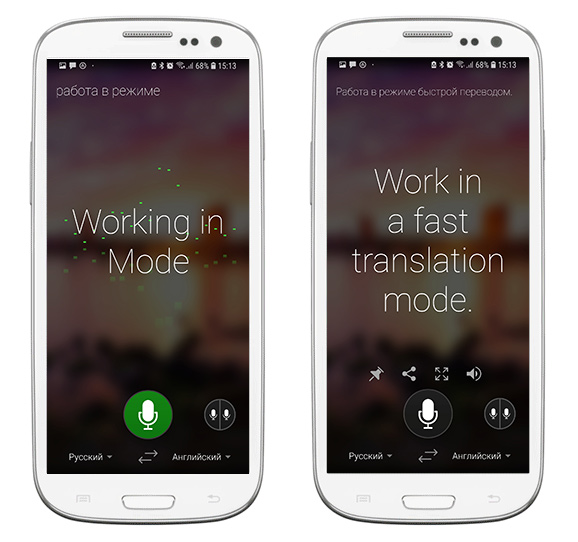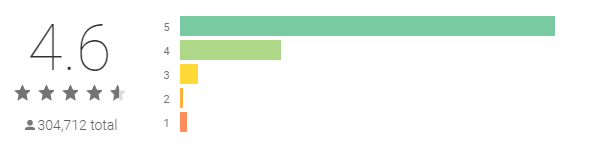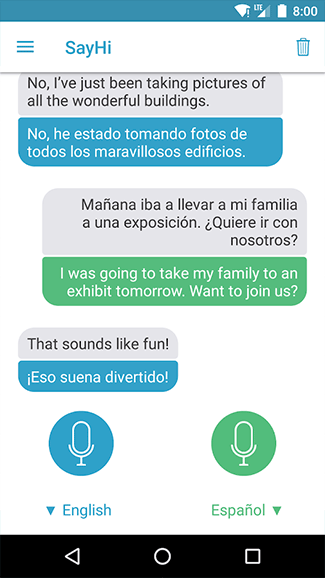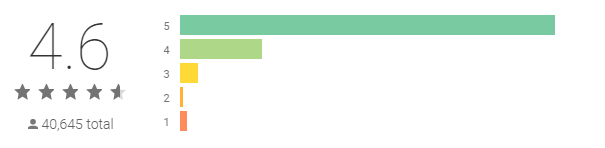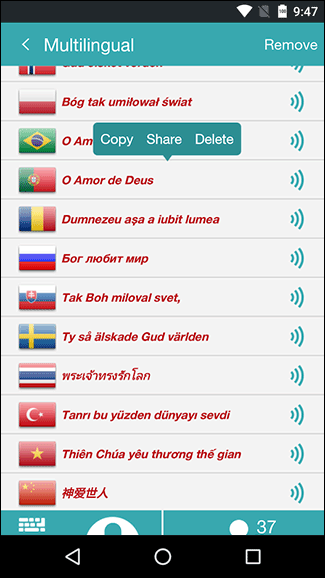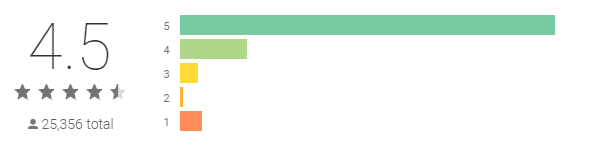- Обзор 4 лучших offline-переводчиков для Android
- Google Переводчик
- Яндекс.Переводчик
- Translate.Ru
- Переводчик Microsoft
- Обзор голосовых переводчиков для Андроид
- Google Translate – голосовой перевод на лету и на любом языке
- Yandex.Translate – лаконичный голосовой переводчик для Андроид
- Microsoft Translator – онлайн переводчик с озвучкой
- SayHi Translate — простой бесплатный голосовой переводчик без рекламы
- Translate Voice – переводчик аудио
- Сравнение функций переводчиков (таблица)
- Часто задаваемые вопросы
Обзор 4 лучших offline-переводчиков для Android
Находясь в путешествии или зоне с плохим покрытием сети, не будет возможности воспользоваться онлайн-переводчиком. В такой ситуации приходит на выручку offline-функционал, который работает благодаря предварительной загрузке нужного словаря. В статье назовем приложения, в которых присутствует оффлайн-перевод, расскажем, как им пользоваться.
Google Переводчик
Пожалуй, лучший переводчик для Андроид, который способен работать в оффлайн-режиме. Приложение от поискового гиганта предоставляет услуги по переводу на 103 языка. Программа распространяется бесплатно и доступна для всех пользователей мобильных устройств.
Среди основных особенностей Google Переводчика следует выделить:
- Функция быстрого перевода – после копирования текста в любой программе мгновенно становится виден его перевод.
- Загрузка языковых пакетов для использования возможностей без подключения к интернету.
- Перевод через камеру – достаточно навести объектив на надпись, как программа выполнит ее обработку и предоставит текст на родном языке пользователя. Похожим образом функция работает с фотографиями (в таком режиме поддерживается 37 языков).
- Перевод прямой речи с 32 языков. Больше не нужно печатать текст, чтобы понять его значение.
- Опция разговорника. Пользователь может отмечать и сохранять важные фразы, чтобы использовать их в будущем.
Как воспользоваться функцией оффлайн-перевода в приложении:
- Запустить Google Переводчик и нажать на три горизонтальные плоски, расположенные в верхнем левом углу.
Выбрать пункт «Перевод офлайн».
Откроется список доступных языков. Найти необходимый, справа от него нажать на стрелочку, указывающую вниз – произойдет загрузка пакета в память устройства. В верхней части списка отображаются загруженные ранее файлы.
После выполнения несложных действий, переводчик для Андроид будет работать без интернета. Использование данной функции в других приложениях имеет схожий принцип – от пользователя требуется лишь предварительно загрузить языковой пакет.
Яндекс.Переводчик
Схожее с предыдущим приложение от российской поисковой системы Яндекс. После установки, в арсенале пользователя появится возможность перевода на 90 языков – при условии подключения к сети. Без интернета функционирует меньшее количество направлений, однако самые популярные присутствуют.
- Ввод текста с помощью голоса. Озвучивание результата.
- Переведенное слово может быть представленно в статье, чтобы понять область его употребления.
- Фотоперевод – система распознает текст на фотографии и трансформирует его в родной для пользователя язык. В настоящее время доступно 12 направлений.
- Перевод страниц сайта, не покидая приложения.
- Обработка текста в контекстном меню (функционирует, начиная с 6-й версии Андроид).
- Подсказки быстрого набора, автоматическое определение языка, сохранение результатов, ведение истории.
- Поддерживается Android Wear – перевод произнесенного слова можно увидеть на экране smart-часов.
Скачать оффлайн-переводчик для Андроид можно бесплатно, посетив Play Market.
Translate.Ru
Приложение от сервиса PROMT. Имеет систему синхронизации через облако, что обеспечивает единую базу избранных переводов, доступных на телефоне и компьютере. После регистрации пользователь получает 7 дней пробного периода, дальнейшее использование предполагает покупку Premium подписки.
- В Translate.Ru собрано три основные функции: перевод, словарь и разговорник.
- Оффлайн-режим для 16 языков, при условии предварительной загрузки необходимых файлов в настройках.
- Использование популярных тем перевода позволяет получить максимально точный результат. В настоящее время доступны направления: обучение, наука и образование, общение в соцсетях, техника, бизнес и др.
- Режим «Диалог» — обеспечивает комфортное общение с иностранным собеседником. Приложение самостоятельно распознает речь и предоставляет двусторонний перевод.
- Функционал приложения доступен в контекстном меню. Это исключает необходимость открытия Translate.Ru для понимания текста.
- Перевод фотографий.
- Ввод текста при помощи голоса.
- В результатах виден сам перевод, а также часть речи и транскрипция.
- Без подключения к интернету переводчик для Андроид способен работать с 16 языками. Потребуется лишь предварительно загрузить необходимые файлы в настройках.
Переводчик Microsoft
Бесплатное приложение, которое обеспечивает перевод текста, речи, фотографий и изображений с 60 языков. Доступен оффлайн-режим.
- Синхронный перевод речи – экран разделяется на две части, что позволяет каждому собеседнику видеть свой вариант.
- Перевод разговора с большим количеством собеседников (до 100 человек).
- Встроенные разговорники, в которые входят распространенные фразы и советы по произношению. Функция поможет подготовиться к путешествию в другую страну.
- Предоставление альтернативных вариантов значения слова.
- Загрузка языковых пакетов в память устройства для использования приложения без доступа к интернету.
- Озвучивание результатов.
- Предоставление транслитерации, позволяющей правильно произнести незнакомое слово на другом языке.
- Сохранение отдельных результатов для быстрого доступа в будущем.
- Функционал приложения работает в контекстном меню.
Представленные характеристики и возможности приложений позволят выбрать подходящий оффлайн-переводчик для Андроид. Рекомендуется установить несколько программ, чтобы самостоятельно сравнить их удобство и точность работы.
Источник
Обзор голосовых переводчиков для Андроид

Мобильные переводчики невероятно удобны, но когда нужно перевести быстро, каждый из них справляется с разным успехом. Электронные словари в живой беседе практически бессмысленны. Выручает функция голосового перевода, доступная в андроид-приложениях.
В этом обзоре мы собрали приложения для Андроид, умеющие переводить текст с микрофона и озвучивать переведенные фразы обратно. Участвующиие в обзоре голосовые / говорящие переводчики:
Google Translate – голосовой перевод на лету и на любом языке
Google Translate поддерживает голосовой перевод более чем на 100 языках, в том числе с русского на английский и обратно. Помимо текстового перевода, доступны голосовой и фотоперевод.
Для аудио перевода выполните следующие шаги:
- Откройте приложение Google Translate на телефоне.
- Выберите язык оригинала, с которого будет осуществляться перевод.
- Укажите язык, на который нужно переводить распознанную речь.
- Нажмите на кнопку Голосовой ввод (иконка с микрофончиком).
- Произнесите текст голосом.
- Подождите несколько секунд.
- Вы получите перевод в виде текста.
- Для озвучки перевода нужно нажать на соответствующий значок с динамиком.
- Для перевода в режиме общения используйте одноименный режим в Google Translate.
Для 32 языков есть функция быстрого двухстороннего переводчика (Conversation Mode) — с голосовым произношением и озвучиванием на лету.
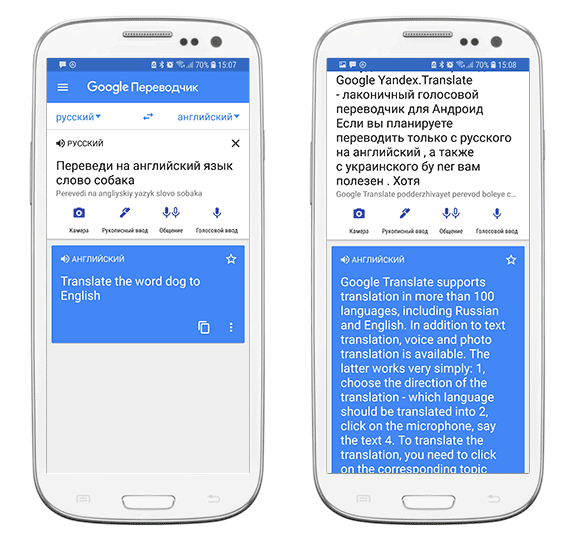
Практика показала, что голосовой перевод в Google Translate работает неплохо, без сбоев. Единственное что требуется для успешной работы приложения и нормального перевода — наличие более-менее стабильного интернет-соединения. К сожалению, этот голосовой переводчик не будет переводить фразы без доступа в Интернет. Впрочем, в текстовом варианте он может работать оффлайн — достаточно скачать нужные словари.
| Преимущества | Недостатки |
|
|
Yandex.Translate – лаконичный голосовой переводчик для Андроид
Если планируете переводить только с русского на английский, а также с английского в обратных направлениях — Яндекс Переводчик будет полезен.
Количество поддерживаемых языков пока не дотягивает до того же Google Translate (около 90 языковых пар), однако переводчик от Яндекса отлично справляется с голосовым переводом.
Как использовать голосовой переводчик:
- Запустите приложение Яндекс Переводчик на телефоне, нажав на иконку.
- Выберите язык текста, с которого нужно переводить, нажав на название языка в левой колонке.
- Укажите язык перевода, на который необходимо сделать аудиоперевод, нажав на значок в правой колонке.
- Нажмите на значок с изображением диалога
- Разрешите приложению Яндекс Переводчик записывать аудио, нажав на кнопку “Разрешить”.
- Нажмите на значок с флагом страны.
- Произносите слово или фразу на выбранном языке.
- Дождитесь аудио перевода.
- По нажатию кнопки с изображением динамика происходит озвучивание введенного текста.
В настройках голосового переводчика можно скачать офлайн словари для часто используемых языков, а также включить автоопределение языка. Языков для оффлайн перевода, опять же, мало, без интернета работают французский, немецкий, итальянский, испанский и несколько других словарей. Для большинства ситуаций этого, стоит полагать, достаточно.
| Преимущества | Недостатки |
|
|
Microsoft Translator – онлайн переводчик с озвучкой
Еще один голосовой переводчик для Андроид со звучным именем — Microsoft Translator. Приложение бесплатно, поддерживает звуковой перевод, текстовый, надписи, полученные с фото камеры и скриншотов.
Translator поддерживает около полусотни языков, работает как в онлайн, так и оффлайн, для этого необходимо закачать словари на телефон. Правда, в в переводчике аудио эта опция работать не будет, что и понятно.
Следует отметить, что перевод речи очень удобен, если вы находитесь рядом с собеседником и хотите на лету переводить разговор и отвечать на его же языке, используя для этого мобильный телефон. Использование Microsoft Translator показало, что такой способ общения возможен. Ничего особого для этого делать не надо, просто нажимаете на микрофончик в нужный момент и произносите что нужно сказать или предоставляете слово носителю иностранного языка. Если людей несколько, можно также переводить их слова. Так что переводчик с озвучкой и расшифровкой справляется прекрасно.
Перевод Microsoft Translator выдает достаточно качественный и детализированный. Есть несколько вариантов переводов, перевод отдельных слов и целых фраз.
| Преимущества | Недостатки |
|
|
SayHi Translate — простой бесплатный голосовой переводчик без рекламы
Глядя на обилие переводчиков на сайте Google Play, может сложиться впечатление, что вариантов много. На самом деле, удачных и реально работающих голосовых переводчиков для Андроид будет поменьше. Дальнейший их разбор показывает, что в них присутствует реклама либо интерфейс действительно ужасный.
Однако методом исключений мы обнаружили небольшой, но полезный переводчик, который достойно выполняет возложенные функции. Это SayHi Translate.
У переводчика простой и приятный дизайн и цветовая гамма. Есть несколько настроек: определить конец речи, запись звуков и автовоспроизведение.
Собственно выбор направления перевода осуществляется через главную страницу SayHi Translate. Для голосового перевода нужно нажать на один из микрофонов, в зависимости от того, хотите вы перевести себя на иностранный или наоборот – понять, что сказал собеседник или просто другой человек.
Для работы голосового переводчика SayHi Translate потребуется доступ в интернет, оффлайн функции здесь не поддерживаются даже при текстовом переводе.
| Преимущества | Недостатки |
|
|
Translate Voice – переводчик аудио
Translate Voice — приложение для перевода диалогов с одного языка на другой. Будет полезно, если вы хотите на лету перевести собеседника или наоборот, озвучить свои фразы на другом языке.
Вкратце отметим основные функции мобильного переводчика:
- Перевод между несколькими языками. В настройках выбираете язык, на котором произносятся фразы, а также направление перевода (по такому принципу работают многие голосовые переводчики). Немецкий, итальянский, испанский, английский русский, японский – всего около 100 языковых направлений.
- Переводить можно не только человеческую речь, но и простой текст — результат будет доступен в виде текста либо можно озвучить переведенные фразы.
- Публикация результатов перевода — можно отправить на почту, поделиться в социальной сети, сбросить в онлайн-облако.
- Доступно такое направление перевода: речь преобразуется в текст, затем текст переводится.
В общем и целом, переводчик Translate Voice удобен и прост в использовании (можно переводить в один клик). Приложение будет полезно для общения с носителями иностранных языков, простого текстового перевода.
| Преимущества | Недостатки |
|
|
Сравнение функций переводчиков (таблица)
| Название приложения | Работа без интернета | Англо-русский | Бесплатно |
| Google Translate | + | + | + |
| Яндекс Переводчик | частично | + | + |
| Microsoft Translator | — | + | + |
| SayHi Translate | — | + | + |
| Translate Voice | — | + | + |
Часто задаваемые вопросы
Как отправить перевод сообщением?
Если в приложении есть такая опция, то как правило работа с ней похожа в разных программах. Чтобы отправить перевод в виде сообщения, как правило, нужно действовать так:
- После завершения перевода выберите значок сообщения.
- Введите номер адресата – абонента мобильной связи или нажмите на изображение списка контактов и выберите нужный вам.
Нажмите «ГОТОВО» и «ОТПРАВИТЬ».
Как перенести текст из одного сервиса для перевода в другой?
Чтобы работать с переводом в другом приложении или перенести текст из другого приложения, можете использовать копирование и вставку. Проще это сделать, если удерживать палец на переведенном фрагменте. Тогда всплывет сообщение о том, что перевод скопирован. Затем зафиксируйте палец там, где нужно его разместить, и появится опция для вставки.
Какие возможности доступны для использования оффлайн-переводчика?
Это зависит от программы: того, какие опции для режима работы без интернета добавили разработчики. Также эта функция доступна не для каждого языка. Зайдите на страницу «Языки», выберите позицию из выпадающего списка. Будет видно, для каких пунктов доступен оффлайн-пакет. Информация также указана в разделе «Поддерживается» или «Доступен» или такие надписи стоят возле его позиции.
Почему в переводчике не работает режим оффлайн?
Проверьте, загружены ли языки, на которые нужны для автономного использования. Войдите в меню, выберите пункт выбора языков для режима оффлайн. Варианты появятся в верхней части экрана, с зеленой галочкой рядом с ними, или разработчики располагают их немного иначе, зависит от программы. Скачайте пакет для нужного вам языка и для того, на который нужно перевести текст. Если оба пакета загружены, и вы все еще не можете перевести в оффлайн-режиме, попробуйте переключиться в режим полета.
Источник